vil du endre fargen på teksten I Photoshop ? Å velge de riktige fargene for teksten din kan gjøre en stor forskjell i grafikken din. I denne artikkelen vil vi vise deg hvordan du endrer fargen på tekst I Photoshop.
hvis du ikke har Det ennå, kan Du få Photoshop fra Adobes nettsted her.
Endre Fargen På Teksten Din Ved Hjelp Av Photoshop
det første du må gjøre er å plassere tekst på bildet ditt. For å gjøre dette, åpne bildet I Photoshop. Velg Deretter Horisontal Type-Verktøyet. Du kan få tilgang til dette verktøyet ved å trykke hurtigtast T eller klikke på t-ikonet i venstre verktøylinje.
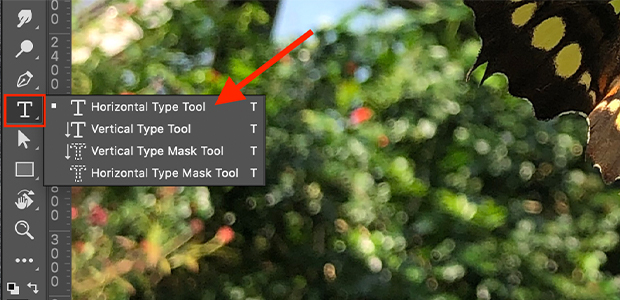
klikk deretter hvor som helst på bildet for å opprette en tekstlinje der du kan skrive. Photoshop vil automatisk fylle tekstboksen Med Lorem Ipsum tekst:

hvis du vil tilpasse dimensjonene til tekstboksen, klikker du en gang og drar. Dette lar deg lage en tekstboks i den størrelsen du trenger. Du kan også justere dimensjonene på tekstboksen ved å dra håndtakene i hjørnene og midtpunktene:

slett Nå Lorem Ipsum-teksten og skriv inn din egen i tekstboksen eller linjen. Når du har skrevet inn teksten, kan du justere skrift, størrelse og farge fra Tegnpanelet eller via den horisontale verktøylinjen øverst I Photoshop-arbeidsområdet.
den øvre verktøylinjen inneholder også alternativer for å tilpasse kerning og avstand.
hvis du vil endre fargen på teksten, klikker du fargeprøven øverst til høyre på verktøylinjen.
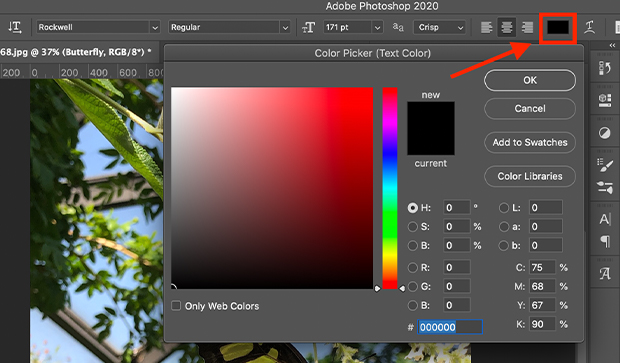
denne handlingen viser fargevelgeren, der du enten kan bruke en av standardfargene dine, velge en ny farge eller prøve en farge fra bildet for å endre tekstfargen. Du kan også legge inn dine egne fargeverdier ved hjelp Av En Hex eller heksadesimal verdi.
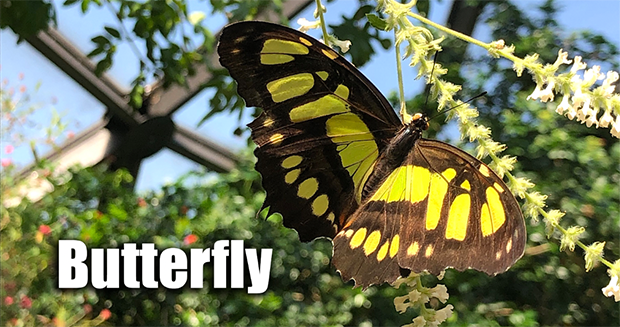
Det er det! Nå vet du det grunnleggende om å endre fargen på teksten I Photoshop, sammen med et par ekstra tekstredigeringstips! Dette er en enkel og morsom prosess for å legge til tekst i bilder når du lager grafikk, skilt, flygeblad og annet materiale.
vi håper denne artikkelen har hjulpet deg med å lære å endre fargen på tekst i Photoshop. Hvis du vil bli mye mer kreativ med tekst, kan du også sjekke ut vår guide til hvordan du lager et typografiportrett i Photoshop.
hvis du liker denne artikkelen, så følg oss På Facebook Og Twitter for mer gratis fotoredigering tutorials.
Bruker WordPress Og ønsker Å få Envira Gallery gratis?
Envira Gallery hjelper fotografer med å skape vakre foto-og videogallerier med bare noen få klikk, slik at de kan vise frem og selge sitt arbeid.